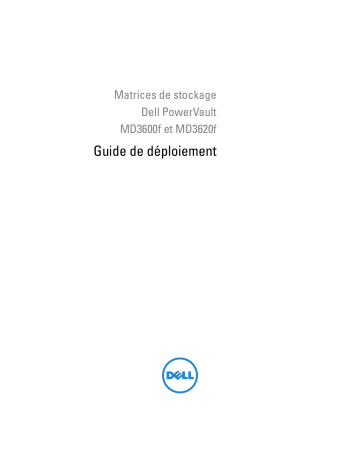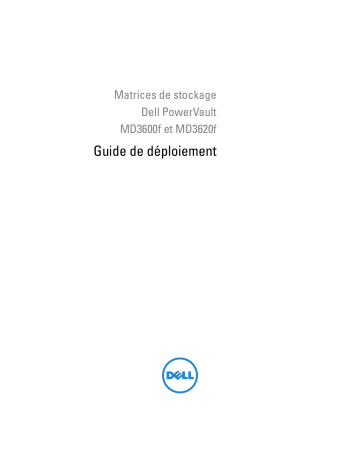
Matrices de stockage
Dell PowerVault
MD3600f et MD3620f
Guide de déploiement
Remarques, précautions et avertissements
REMARQUE : une REMARQUE indique des informations importantes qui peuvent
vous aider à mieux utiliser votre ordinateur.
PRÉCAUTION : une PRÉCAUTION indique un risque d’endommagement du
matériel ou de perte de données en cas de non-respect des instructions.
AVERTISSEMENT : un AVERTISSEMENT vous avertit d’un risque
d'endommagement du matériel, de blessure corporelle ou même de mort.
____________________
Les informations que contient ce document sont sujettes à modification sans préavis.
© 2011 Dell Inc. tous droits réservés.
La reproduction de ce document, de quelque manière que ce soit, sans l'autorisation écrite de Dell Inc.
est strictement interdite.
Marques utilisées dans ce document : Dell™, le logo DELL et PowerVault™ sont des marques de
Dell Inc. Intel® et Pentium® sont des marques déposées d'Intel Corporation aux États-Unis et dans
d'autres pays. Microsoft®, Windows® et Windows Server® sont des marques ou des marques déposées
de Microsoft Corporation aux États-Unis et/ou dans d'autres pays Red Hat® et Red Hat® Enterprise
Linux® sont des marques déposées de Red Hat, Inc. aux États-Unis et dans d'autres pays. SUSE® est
une marque déposée de Novell, Inc. aux États-Unis et dans d'autres pays. VMware® est une marque
déposée de VMware, Inc. aux États-Unis et/ou dans d'autres juridictions. Citrix® est une marque ou
une marque déposée de Citrix Systems, Inc. aux États-Unis et/ou dans d'autres pays.
D'autres marques et noms commerciaux peuvent être utilisés dans ce document pour faire référence
aux entités revendiquant la propriété de ces marques ou de ces noms de produits. Dell Inc. rejette tout
intérêt exclusif dans les marques et les noms commerciaux autres que les siens.
2011 - 09
Rév. A01
Table des matières
1
Introduction .
. . . . . . . . . . . . . . . . . . . . . . .
Configuration système requise
. . . . . . . . . . . . . .
Présentation des matrices de stockage.
2
Installation du matériel .
. . . . . . . . .
. . . . . . . . . . . . .
Planification de la configuration de stockage
11
. . . . . . . . .
12
. . . . . . . . . .
12
.
13
. . . .
13
Câblage de boîtiers d'extension PowerVault de
série MD1200. . . . . . . . . . . . . . . . . . .
Extension à l'aide de boîtiers d'extension
PowerVault de série MD1200 précédemment
configurés . . . . . . . . . . . . . . . . . .
Extension à l'aide de nouveaux boîtiers
d'extension PowerVault de série MD1200
Installation du logiciel MD Storage
. . .
13
. . . . .
15
. . . .
19
Installation d'adaptateurs et de pilotes de bus hôte
. .
20
. . . . . . . .
20
. . . . . . . . . . . . . . . . . . .
22
Installation graphique (recommandée) .
Installation console
8
11
Configurations redondantes et non redondantes
3
7
. . . . .
Connexion de la matrice de stockage.
Câblage de la matrice de stockage .
7
Table des matières
3
Installation silencieuse
. . . . . . . . . . . . . . . . .
Activation des fonctions Premium (en option)
. . . . .
Mise à niveau du logiciel PowerVault MD Storage.
4
Tâches de post-installation .
. . . . . . . . .
Vérification de la détection des matrices de stockage
Désinstallation du logiciel
MD Storage . . . . . . . . . . . .
23
25
. .
26
26
. . . . . . . . . . .
29
Désinstallation du logiciel MD Storage du
système Windows . . . . . . . . . . . . .
. . . . . . .
29
Désinstallation du logiciel MD Storage du
système Linux . . . . . . . . . . . . . . .
. . . . . . .
30
A Annexe : Équilibrage de la charge
. . . .
Stratégie d'équilibrage de la charge Windows .
« Round-robin » avec sous-ensemble
31
. . . .
31
. . . . . . .
31
Moindre profondeur de file d'attente avec
sous-ensemble . . . . . . . . . . . . . . .
. . . .
32
Modification des règles d'équilibrage de la
charge sous Windows Server 2008 . . . . .
. . . .
32
. . . . .
33
Définition des règles d'équilibrage de la
charge sous Linux. . . . . . . . . . . . .
4
23
. . . . . . . . .
Tâches de configuration initiales .
5
. .
22
Table des matières
B Annexe : Fonctionnement des modules
SFP et des câbles à fibre optique . . . . . . .
.
35
. . . . .
35
. . . . . . . . .
36
Consignes pour l'utilisation des modules SFP
Installation et retrait des modules SFP
Consignes d'utilisation des câbles à fibre optique .
. .
37
Installation et retrait de câbles Fibre Channel
. . . . .
38
C Annexe : Meilleures pratiques de
câblage de matériel . . . . . . . . . . . . . .
. . . . .
39
. . . . . . .
39
Manipulation de composants sensibles à
l'électricité statique . . . . . . . . . . . .
Câblage de l'hôte pour la réplication à distance .
. . .
39
Câblage pour optimiser les performances
. . . . . . .
40
Topologies à un seul contrôleur et à deux
contrôleurs . . . . . . . . . . . . . . . . .
. . . . . . .
40
. . . . . . . . . . . . . . . . .
40
Étiquetage des câbles .
Table des matières
5
6
Table des matières
Introduction
REMARQUE : dans ce document, les références à la matrice de stockage
Dell PowerVault de série MD3600f concernent les matrices de stockage
Dell PowerVault MD3600f et Dell PowerVault MD3620f.
Ce guide fournit des informations sur le déploiement des matrices de
stockage Dell PowerVault MD3600f et MD3620f. La procédure de
déploiement comprend :
•
Installation du matériel
•
Installation du logiciel MDSM (Modular Disk Storage Manager)
•
Configuration initiale du système
D'autres informations fournies comprennent la configuration système
requise, l'organisation de la matrice de stockage, et les utilitaires.
REMARQUE : pour en savoir plus sur la documentation des produits, rendez-vous
sur support.dell.com/manuals.
MDSM permet à l'administrateur système de configurer et de gérer des
matrices de stockage afin d'optimiser leur utilisation. La version de MDSM
incluse sur le support Ressources PowerVault de série MD peut être utilisée
pour gérer les matrices de stockage PowerVault de série MD3600f et les
matrices de stockage PowerVault antérieures de série MD. MDSM est
compatible avec les systèmes d'exploitation Microsoft Windows et Linux.
Configuration système requise
Avant d'installer et de configurer le matériel et le logiciel PowerVault de série
MD3600f, vérifiez que le système d'exploitation est pris en charge et que la
configuration est conforme aux conditions minimales requises. Pour en savoir
plus, voir la Matrice de prise en charge sur support.dell.com/manuals.
Spécifications de la station de gestion
Une station de gestion utilise MDSM pour configurer et gérer les matrices
de stockage du réseau. Une station de gestion doit répondre aux exigences
système minimes suivantes :
•
Un processeur Intel Pentium ou équivalent (1333 MHz ou plus) avec
512 Mo de RAM (nous recommandons 1024 Mo)
Introduction
7
•
1 Go d'espace de disque
•
Résolution d'écran de 1024x768 avec 16 millions de couleurs
(nous recommandons 1280x1024 avec 32 bits)
•
Microsoft Windows, Red Hat Enterprise Linux ou SUSE Linux
Enterprise Server
REMARQUE : les installations de système d'exploitation peuvent être natives
ou de configuration hyperviseur.
REMARQUE : les hyperviseurs pris en charge comprennent Microsoft Hyper-V,
Citrix XenServer et VMware. Pour plus d'informations sur les versions prises en
charge, voir la Matrice de support sur support.dell.com/manuals.
•
Droits d'accès de niveau administrateur ou équivalent
Présentation des matrices de stockage
Un boîtier contenant des disques physiques accessibles via des modules de
contrôleur RAID s'appelle une matrice de stockage. Une matrice de stockage
comprend différents composants matériels (disques physiques, contrôleurs
RAID, ventilateurs et blocs d'alimentation) installés dans des boîtiers.
Un ou plusieurs serveurs hôtes connectés à la matrice de stockage peuvent
accéder aux données qu'elle contient. Vous pouvez également définir
plusieurs chemins physiques entre les systèmes hôtes et la matrice de
stockage. Ainsi, si un chemin de données devient indisponible (suite à la
panne d'un port du serveur hôte, par exemple), les systèmes hôtes peuvent
continuer à accéder aux données stockées sur la matrice de stockage.
La matrice de stockage est gérée par MDSM qui s'exécute sur :
8
•
Serveur hôte : sur un système de serveur hôte, MDSM et la matrice de
stockage communiquent les demandes de gestion et les informations
d'événement à l'aide de connexions SAS.
•
Station de gestion : sur une station de gestion, MDSM communique avec
la matrice de stockage soit via une connexion Ethernet au port de gestion
de la matrice de stockage soit via une connexion Ethernet au serveur hôte.
La connexion Ethernet fait passer des informations de gestion entre la
station de gestion et la matrice de stockage à l'aide de connexions SAS.
Introduction
À l'aide du logiciel MDSM, vous pouvez configurer les disques physiques de la
matrice de stockage en composants logiques appelés groupes de disques, puis
les diviser en groupes de disques virtuels. Les groupes de disques sont créés
dans la capacité non configurée d'une matrice de stockage. Les disques
virtuels sont créés dans la capacité libre d'un groupe de disques.
Un espace non configuré se compose de disques physiques qui n'ont pas encore
été affectés à un groupe de disques. Lorsqu'un disque virtuel est créé dans un
espace non configuré, un groupe de disques est créé automatiquement. Si un
groupe ne contient qu'un seul disque virtuel et que vous supprimez ce dernier,
le groupe est également supprimé. Le terme « capacité libre » désigne une
partie d'un groupe de disques qui n'a pas été affectée à un disque virtuel.
Les données sont enregistrées sur les disques physiques de la matrice de
stockage à l'aide de la technologie RAID. Les niveaux de RAID définissent la
façon dont les données sont écrites sur les disques physiques. Les différents
niveaux de RAID offrent différents niveaux d'accessibilité, de redondance et
de capacité. Vous pouvez définir un niveau de RAID spécifique pour chaque
groupe de disques et disque virtuel de votre matrice de stockage.
Pour en savoir plus sur l'utilisation de RAID et la gestion des données au
sein de votre solution de stockage, voir le Manuel du propriétaire sur
support.dell.com/manuals.
Introduction
9
10
Introduction
Installation du matériel
Avant d'utiliser ce guide, consultez les instructions figurant dans les
documents suivants :
•
Guide de mise en route : le Guide de mise en route qui accompagne la matrice
de stockage fournit les informations de configuration initiale du système.
•
Section de planification du Manuel du propriétaire : la section de
planification fournit des informations concernant d'importants concepts
avec lesquels vous devez vous familiariser avant de configurer votre
solution de stockage. Consultez le Manuel du propriétaire à l'adresse
support.dell.com/manuals.
•
Configuring Fibre Channel With the Dell PowerVault MD3600f Series
Storage Array (Configuration Fibre Channel avec la matrice de
stockage Dell PowerVault de série MD3600f) : ce document fournit des
informations sur les configurations, l'installation des adaptateurs du bus
hôte (HBA) et le zonage. Voir support.dell.com/manuals.
Planification de la configuration de stockage
Différents facteurs doivent être pris en compte avant l'installation de la
matrice de stockage :
•
Évaluez vos besoins de stockage et vos besoins administratifs.
•
Calculez vos besoins en termes de disponibilité.
•
Définissez la fréquence et le niveau des sauvegardes (sauvegardes
hebdomadaires complètes ou sauvegardes quotidiennes partielles,
par exemple).
•
Examinez les options disponibles en ce qui concerne la matrice de
stockage : protection par mot de passe, notifications d'alertes par e-mail
en cas d'erreur, etc.
•
Définissez la configuration des disques virtuels et des groupes de disques
en fonction d'un plan d'organisation des données. Par exemple, utilisez un
disque virtuel pour l'inventaire, un deuxième pour les informations
financières et fiscales et un troisième pour les informations sur les clients.
•
Indiquez si un espace doit être réservé aux disques de secours, qui prennent
automatiquement le relais en cas de panne des disques physiques.
Installation du matériel
11
Connexion de la matrice de stockage
La matrice de stockage est connectée à un hôte à l'aide de deux modules
de contrôleur RAID remplaçables à chaud. Les modules de contrôleur RAID
sont identifiés comme module de contrôleur RAID 0 et module de contrôleur
RAID 1.
Chaque module de contrôleur RAID est équipé de quatre connecteurs de
port d'entrée FCIN qui fournissent des connexions FC à l'hôte ou au nœud.
Chaque module de contrôleur RAID comprend également un port de gestion
Ethernet et un connecteur de port SAS de sortie. Le port de gestion Ethernet
permet d'installer une station de gestion dédiée (serveur ou système
autonome). Le port de sortie SAS permet de connecter la matrice de stockage
à des boîtiers d'extension optionnels pour accroître la capacité de stockage.
Pour plus d'informations, voir le Guide de mise en route à l'adresse
support.dell.com/manuals.
REMARQUE : vous pouvez utiliser n'importe quel connecteur de port de sortie de
l'adaptateur de bus hôte (HBA) du serveur pour connecter un serveur hôte à un
connecteur de port d'entrée FCIN de la matrice de stockage.
Câblage de la matrice de stockage
Vous pouvez câbler la matrice de stockage aux serveurs hôte avec :
•
Une configuration de données monovoie : une configuration monovoie
permet la connexion de huit hôtes au maximum. Il s'agit d'une
configuration non redondante.
•
Une configuration de données bivoie : une configuration bivoie permet la
connexion de quatre hôtes au maximum.
Choisissez la configuration des données selon les éléments suivants :
12
•
Nombre d'hôtes requis
•
Niveau de redondance des données requis
Installation du matériel
Configurations redondantes et non redondantes
Les configurations non redondantes fournissent un seul chemin de données à
partir d'un hôte vers la matrice de stockage. Ce type de configuration n'est
recommandé que pour le stockage de données non essentielles. Si un chemin
devient indisponible suite au retrait ou à la panne d'un câble ou d'une carte
adaptateur de bus hôte (HBA) ou au retrait ou à la panne d'un module
contrôleur RAID, le système hôte ne peut plus accéder aux données stockées
sur la matrice de stockage.
La redondance est établie en installant des chemins de données séparés entre
l'hôte et la matrice de stockage, chaque chemin menant à un des deux modules
de contrôleur RAID installés dans la matrice de stockage. Avec ce type de
configuration, les données restent accessibles au système hôte même si l'un des
chemins devient indisponible, car les deux modules de contrôleur RAID ont
accès à tous les disques de la matrice de stockage.
REMARQUE : pour des informations plus détaillées sur toutes les configurations
de câblage y compris les hôtes directs et reliés au SAN, le câblage pour des
environnements de réplication à distance, l'utilisation du zonage et l'installation
HBA, voir Configuring Fibre Channel With the Dell MD3600f Series Storage Array, à
l'adresse support.dell.com/manuals.
Câblage de boîtiers d'extension PowerVault de
série MD1200
Pour étendre la capacité de votre matrice de stockage PowerVault de série
MD3600f, ajoutez des boîtiers d'extension PowerVault de série MD1200. Vous
pouvez étendre le pool de disques physiques jusqu'à un maximum de 120
(ou 192, si ce dernier est activé via la fonction premium d'activation) disques
physiques via un maximum de sept boîtiers d'extension.
Extension à l'aide de boîtiers d'extension PowerVault de série MD1200
précédemment configurés
Utilisez cette procédure si votre boîtier d'extension est directement relié à un
adaptateur PERC H800 et configuré sur celui-ci. Les données des disques
virtuels créées sur un adaptateur PERC H800 ne peuvent pas être directement
migrées à une matrice de stockage PowerVault de série MD3600f ou à un
boîtier d'extension PowerVault de série MD1200 connecté à une matrice de
stockage PowerVault de série MD3600f.
Installation du matériel
13
PRÉCAUTION : si vous utilisez un boîtier PowerVault de série MD1200
précédemment relié à un adaptateur PERC H800 comme boîtier d'extension à une
matrice de stockage PowerVault de série MD3600f, les disques physiques du
boîtier d'extension sont réinitialisés et les données sont perdues. Vous devez
sauvegarder toutes les données qui figurent sur le boîtier d'extension avant de
réaliser l'extension.
Pour relier des boîtiers d'extension PowerVault de série MD1200 précédemment
configurés à la matrice de stockage PowerVault de série MD3200 :
1 Sauvegardez toutes les données stockées sur les boîtiers d'extension.
2 Mettez à niveau le micrologiciel du boîtier d'extension vers la version la
plus récente disponible sur support.dell.com pendant que le boîtier est
encore relié au contrôleur PERC H800.
À cet effet, utilisez le fichier DUP.exe (pour Windows) ou DUP.bin
(pour Linux).
3 Veillez à ce que le logiciel de la matrice de stockage soit installé et à jour
avant tout ajout de boîtier(s) d'extension.
Pour en savoir plus, voir la Matrice de prise en charge sur
support.dell.com/manuals.
a
Installez le logiciel et le progiciel de pilote inclus sur le support
Ressources PowerVault de série MD.
Pour en savoir plus sur l'installation des logiciels, voir « Installation du
logiciel MD Storage », à la page 19.
b
À l'aide de PowerVault MDSM, mettez à jour le micrologiciel du
module de contrôleur RAID de la matrice de stockage et la mémoire
NVSRAM aux dernières versions disponibles sur support.dell.com.
c
Cliquez sur Outils→ Mettre à niveau le micrologiciel du module
de contrôleur RAID dans la fenêtre Enterprise Management
Window (EMW).
4 Arrêtez toutes les E/S et mettez le systèmes hors tension ainsi que toutes
les unités qui y sont reliées.
14
a
Arrêtez toutes les E/S impliquant la matrice et éteignez les systèmes
hôtes reliés à la matrice de stockage.
b
Arrêtez la matrice de stockage.
c
Arrêtez le(s) boîtier(s) d'extension du système concerné.
Installation du matériel
5 Reliez les boîtiers d'extension à la matrice de stockage.
6 Allumez les unités reliées :
a
Allumez les boîtiers d'extension. Attendez que le voyant d'état des
boîtiers d'extension s'allume en bleu.
b
Allumez la matrice de stockage et attendez que le voyant d'état
indique que l'unité est prête :
c
•
Si les voyants d'état s'allument en orange fixe, cela signifie que la
matrice de stockage est encore en cours de mise en ligne.
•
Si les voyants d'état sont de couleur orange et clignotent, cela
signifie qu'une erreur s'est produite. Vous pouvez l'afficher à l'aide
du PowerVault MDSM.
•
Si les voyants d'état sont bleus fixes, cela signifie que la matrice de
stockage est prête.
Une fois la matrice de stockage en ligne et prête, allumez tous les
systèmes hôtes qui y sont reliés.
7 Après avoir configuré le boîtier d'extension PowerVault de série MD1200
comme boîtier d'extension de la matrice de stockage, restaurez les données
sauvegardées à l'étape 1.
Une fois les boîtiers d'extension PowerVault de série MD1200 en ligne, vous
pouvez y accéder comme s'ils faisaient partie de la matrice de stockage.
Extension à l'aide de nouveaux boîtiers d'extension PowerVault de
série MD1200
Effectuez les étapes suivantes pour relier de nouveaux boîtiers d'extension
PowerVault de série MD1200 à une matrice de stockage PowerVault de
série MD3600f :
REMARQUE : avant d'ajouter des boîtiers d'extension, assurez-vous que le
logiciel de la matrice de stockage est installé et à jour. Pour plus d'informations,
voir la Matrice de prise en charge sur support.dell.com/manuals.
1 Avant d'ajouter le ou les boîtiers d'extension, assurez-vous que le logiciel
de la matrice de stockage est installé et à jour. Pour plus d'informations,
voir la Matrice de prise en charge sur support.dell.com/manuals.
a
Installez le logiciel et le progiciel de pilote inclus sur le support
Ressources PowerVault de série MD.
Installation du matériel
15
Pour en savoir plus sur l'installation des logiciels, voir « Installation du
logiciel MD Storage », à la page 19.
b
Configurez le(s) boîtier(s) d'extension PowerVault de série MD1200.
Pour des informations sur la configuration des boîtiers d'extension
PowerVault de série MD1200, voir le Manuel du propriétaire à l'adresse
support.dell.com/manuals.
c
À l'aide de PowerVault MDSM, mettez à jour le micrologiciel du
module de contrôleur RAID et la mémoire NVSRAM aux dernières
versions disponibles à l'adresse support.dell.com.
d
Cliquez sur Outils→ Mettre à niveau le micrologiciel du module
de contrôleur RAID dans la fenêtre Enterprise Management
Window (EMW).
2 Arrêtez les E/S et éteignez tous les systèmes :
a
Arrêtez toutes les E/S impliquant la matrice de stockage et éteignez
les systèmes hôtes concernés qui y sont reliés.
b
Arrêtez la matrice de stockage.
c
Arrêtez les boîtiers d'extension du système concerné.
3 Reliez les boîtiers d'extension à la matrice de stockage.
4 Allumez les unités reliées :
a
Allumez les boîtiers d'extension. Attendez que le voyant d'état des
boîtiers d'extension s'allume en bleu.
b
Allumez la matrice de stockage et attendez que le voyant d'état
indique que l'unité est prête :
c
16
•
Si les voyants d'état s'allument en orange fixe, cela signifie que la
matrice de stockage est encore en cours de mise en ligne.
•
Si les voyants d'état sont de couleur orange et clignotent, une
erreur s'est produite. Vous pouvez l'afficher à l'aide de PowerVault
MDSM.
•
Si les voyants d'état sont bleu fixe, cela signifie que la matrice de
stockage est prête.
Une fois la matrice de stockage en ligne et prête, allumez tous les
systèmes hôtes reliés.
Installation du matériel
5 À l'aide de PowerVault MDSM, mettez à jour tous les micrologiciels des
boîtiers d'extension qui ne sont pas à jour :
a
À partir de la fenêtre de gestion d'entreprise (EMW), sélectionnez
le boîtier à mettre à jour et passez à la Fenêtre de gestion des
matrices (AMW).
b
Cliquez sur Avancé→ Maintenance→ Télécharger→ Micrologiciel
EMM.
c
Sélectionnez Sélectionner tout pour mettre à jour simultanément
tous les boîtiers d'extension reliés.
Installation du matériel
17
18
Installation du matériel
Installation du logiciel MD Storage
Le support Ressources PowerVault de série MD contient des logiciels et
pilotes pour les systèmes d'exploitation Linux et Microsoft Windows.
La racine du support contient un fichier readme.txt (Lisez-moi) qui présente
les modifications apportées au logiciel, les mises à jour et les correctifs, et
fournit d'autres informations importantes applicables à Linux et à Windows.
Ce fichier indique également comment accéder à la documentation et
contient des informations relatives aux versions de logiciels disponibles sur le
support ainsi que la configuration requise pour l'exécution de ces logiciels.
Pour en savoir plus sur les logiciels et matériels pris en charge par les systèmes
Dell PowerVault, voir la Matrice de prise en charge à l'adresse
support.dell.com/manuals.
REMARQUE : il est recommandé d'installer toutes les dernières mises à jour
disponibles sur support.dell.com.
Le programme d'installation du logiciel du système de stockage PowerVault de
série MD3600f offre des fonctions incluant le logiciel noyau et les fournisseurs.
La fonction du logiciel noyau inclut l'agent de stockage à base d'hôte, le pilote
multivoie et l'application MD Storage Manager utilisée pour configurer, gérer et
surveiller la solution de matrice de stockage. Les produits de fournisseurs
incluent les produits pour Microsoft VDS (Virtual Disk Service) et le cadre
Microsoft VSS (Volume Shadow-Copy Service).
REMARQUE : pour en savoir plus sur les fournisseurs Microsoft VDS et
Microsoft VSS, voir le Manuel du propriétaire à l'adresse support.microsoft.com.
REMARQUE : pour installer le logiciel sur un système Windows ou Linux, vous
devez détenir des privilèges d'administrateur ou racine.
Le support Ressources PowerVault de série MD offre les méthodes
d'installation suivantes :
•
Installation graphique (recommandée) : il s'agit de la procédure
recommandée pour la plupart des utilisateurs. Le programme d'installation
présente une interface graphique contrôlée par un Assistant qui permet de
choisir les composants à installer.
Installation du logiciel MD Storage
19
•
Installation console : cette procédure d'installation est particulièrement
utile pour les utilisateurs Linux qui ne souhaitent pas installer un
environnement X-Window sur leur plate-forme Linux prise en charge.
•
Installation silencieuse : cette procédure d'installation est particulièrement
utile pour les utilisateurs qui souhaitent créer des installations scriptées.
Installation d'adaptateurs et de pilotes de
bus hôte
REMARQUE : consultez le document Configuring Fibre Channel With the
Dell MD3600f Series Storage Array (Configuration Fibre Channel avec la matrice de
stockage Dell série MD3600f) avant de poursuivre.
1 Installez les adaptateurs de bus hôte (HBAs).
2 Connectez les câbles.
3 Installez les pilotes HBA et les correctifs du système d'exploitation HBA.
4 Assurez-vous que les paramètres HBA recommandés sont appliqués.
Installation graphique (recommandée)
L'application MD Storage Manager configure, gère et contrôle la matrice de
stockage. Pour installer le logiciel MD Storage Manager :
1 Insérez le support Ressources Powervault série MD.
En fonction de votre système d'exploitation, le programme d'installation se
lancera peut-être automatiquement. Si le programme d'installtion ne se
lance pas automatiquement, naviguez dans le répertoire racine du support
d'installation (ou téléchargez l'image du programme d'installation) et
exécutez le fichier md_launcher.exe. Pour les systèmes exécutant Linux,
naviguez vers la racine du support Ressource et exécutez le fichier autorun
(Exécution auto).
REMARQUE : par défaut, Red Hat Enterprise Linux monte le support Ressources à
l'aide de l'option de montage –noexec, qui ne vous permet pas d'exécuter les
fichiers executables. Pour modifier ce paramètre, consultez le fichier Lisez-moi
dans le répertoire racine du support d'installation.
2 Sélectionnez Install MD Storage Software (Installer le logiciel de
stockage MD).
20
Installation du logiciel MD Storage
3 Lisez le contrat de licence et acceptez-le.
4 Sélectionnez l'une des options d'installation suivantes dans le menu
déroulant Install Set (Configuration d'installation) :
•
Full (recommended) (Complète - recommandée) : installe le logiciel
(client) MD Storage Manager, l'agent de stockage hôte, le pilote
multivoies, et les fournisseurs de matériel.
•
Host Only (Hôte uniquement) : installe l'agent de stockage hôte et les
pilotes multivoies.
•
Management (Gestion) : installe le logiciel de gestion et les
fournisseurs de matériel.
•
Custom (Personnalisée) : permet de sélectionner des composants
spécifiques.
5 Sélectionnez le(s) modèle(s) de matrice de stockage PowerVault MD que
vous souhaitez définir comme stockage de données pour ce serveur hôte.
6 Choisissez de démarrer le service de moniteur des événements
automatiquement lors du redémarrage du serveur hôte ou manuellement.
REMARQUE : cette option ne s'applique qu'à l'installation du logiciel
client Windows.
7 Confirmez l'emplacement de l'installation et cliquez sur Installer.
8 À l'invite (le cas échéant), redémarrez le serveur hôte après la fin de
l'installation.
9 Démarrez MD Storage Manager et lancez la détection des matrices.
REMARQUE : si le protocole Dynamic Host Configuration Protocol (DHCP)
n'est pas utilisé sur le réseau de connexion des ports de gestion de la matrice
de stockage PowerVault MD, il est conseillé d'activer IPv6 sur la station de
gestion pour détecter la ou les matrice(s) de stockage.
10 Configurez des zones d'initiateur simple et de cibles multiples sur vos
commutateurs Fibre Channel.
11 Le cas échéant, activez les fonctions premium achetées avec votre matrice
de stockage. Si vous avez acheté des fonctions premium, consultez la carte
d'activation livrée avec votre matrice de stockage.
Installation du logiciel MD Storage
21
REMARQUE : l'installateur MD Storage Manager installe automatiquement les
pilotes, micrologiciel, et correctifs de système d'exploitation nécessaires au
fonctionnement de votre matrice de stockage. Ces pilotes et micrologiciels sont
également disponibles à l'adresse support.dell.com. Consultez également la
Matrice de prise en charge à l'adresse support.dell.com/manuals pour connaître
les paramètres et/ou logiciels supplémentaires requis pour votre matrice de
stockage particulière.
Installation console
REMARQUE : l'installation console s'applique uniquement aux systèmes Linux qui
n'exécutent pas un environnement graphique.
Le script d'exécution automatique situé à la racine du support de ressources
détecte l'absence d'environnement graphique et démarre automatiquement le
programme d'installation en mode texte. Ce mode offre les mêmes options que
l'installation graphique.
Installation silencieuse
Pour lancer l'installation silencieuse dans un système Windows :
1 Copiez le fichier custom_silent.properties du dossier /windows du
support d'installation ou de l'image sur un emplacement accessible en
écriture du serveur hôte.
2 Modifiez le fichier custom_silent.properties pour refléter les fonctions,
modèles et options d'installation à utiliser. Enregistrez ensuite le fichier.
3 Une fois le fichier custom_silent.properties révisé de sorte à refléter
votre installation particulière, exécutez la commande suivante pour
lancer l'installation silencieuse :
mdss_install.exe –f <host_server_path>\
custom_silent.properties
Pour lancer l'installation silencieuse dans un système Linux :
REMARQUE : dans des systèmes d'exploitation Red Hat Enterprise Linux 6,
exécutez le script suivant depuis le répertoire racine pour installer les
progiciels prérequis :
# md_prereq_install.sh
22
Installation du logiciel MD Storage
1 Copiez le fichier custom_silent.properties du dossier /windows du
support d'installation ou de l'image sur un emplacement accessible en
écriture du serveur hôte.
2 Modifiez le fichier custom_silent.properties pour refléter les fonctions,
modèles et options d'installation à utiliser. Enregistrez ensuite le fichier.
3 Une fois le fichier custom_silent.properties révisé, exécutez la
commande suivante pour lancer l'installation :
./mdss_install.bin –f
<host_server_path>/custom_silent.properties
Activation des fonctions Premium (en option)
Si vous avez commandé des fonctions premium, suivez les instructions de la
Premium Features Card (Carte des fonctions premium) pour installer les
fonctions supplémentaires.
Mise à niveau du logiciel PowerVault MD Storage
Pour mettre à niveau l'application PowerVault MD Storage Manager depuis
une application de version antérieure, désinstallez la version antérieure
(voir « Désinstallation du logiciel MD Storage », à la page 29), puis suivez les
instructions de la section « Installation du logiciel MD Storage », à la page 19
pour installer la nouvelle version.
Installation du logiciel MD Storage
23
24
Installation du logiciel MD Storage
Tâches de post-installation
Effectuez ces tâches de configuration initiales dans l'ordre indiqué avant
l'utilisation initiale de la matrice de stockage Dell PowerVault. Ces tâches
s'effectuent à l'aide du logiciel MDSM (Modular Disk Storage Manager).
1 Si vous utilisez la gestion hors bande, vous devez paramétrer la
configuration réseau de chaque contrôleur RAID (adresse IP, masque de
sous-réseau et passerelle).
REMARQUE : la configuration du réseau peut être définie à l'aide d'un
serveur DHCP.
2 Lancez MDSM.
•
Sous Microsoft Windows, cliquez sur Démarrer→ Programmes→
Dell→ MD Storage Manager→ Client Modular Disk Storage
Manager.
•
Sous Linux, cliquez sur l'icône de bureau PowerVault MD Storage
Manager.
•
Vous pouvez également lancer MD Storage Manager sous Linux en
entrant les commandes suivantes à l'invite :
cd /opt/dell/mdstoragesoftware/mdstoragemanager
/client./SMclient
3 Allez sur Configuration→ Ajouter une matrice de stockage, puis lancer
la détection automatique de systèmes dans le fenêtre de gestion
Enterprise EMW.
REMARQUE : seules les matrices de stockage configurées avec une
adresse IP sur le même sous-réseau que les stations de gestion seront
détectées.
REMARQUE : le processus de détection peut prendre plusieurs minutes.
Fermer la fenêtre d'état de la détection automatique avant ce point arrête le
processus de détection.
Une fois la détection terminée, un écran de confirmation apparaît.
4 Cliquez sur Fermer pour fermer l'écran.
Tâches de post-installation
25
Vérification de la détection des matrices
de stockage
L'option Détection automatique détecte automatiquement les matrices sur
bande et hors bande et ajoute les matrices de stockage au domaine de gestion. Si
les connexions intrabandes ou hors bande affichées dans la page de résumé sont
inexactes, effectuez les opérations décrites ci-après. Reportez-vous à l'aide en ligne
pour plus d'informations.
1 Vérifiez qu'il n'existe aucune anomalie au niveau du matériel et des
connexions. Pour des procédures spécifiques concernant des problèmes
d'interface de dépannage, voir le Manuel du propriétaire à l'adresse
support.dell.com/manuals.
2 Vérifiez que la matrice fait partie du sous-réseau local. Si ce n'est pas le
cas, cliquez sur le nouveau lien pour l'ajouter manuellement.
3 Vérifiez que chaque matrice de stockage est à l'état Optimal. Si une
matrice affiche l'état Aucune réponse, effectuez l'une des étapes suivantes :
a
Pour supprimer la matrice du domaine de gestion, sélectionnez-la et
cliquez sur le lien Supprimer le lien.
b
Pour ajouter une matrice cliquez sur Nouveau lien.
Sous Linux, cliquez sur le bouton Manuel, puis sur OK.
4 Si la matrice affiche toujours l'état Aucune réponse, contactez Dell.
Tâches de configuration initiales
1 Le nom de la première matrice de stockage détectée apparaît dans l'onglet
Périphériques de la fenêtre EMW. Pour afficher la liste de toutes les
matrices de stockage qui se trouvent sur le réseau local, développez l'onglet
des matrices de stockage détectées du volet des périphériques de la
fenêtre EMW.
2 Le nom par défaut d'une matrice de stockage de série MD3600f
nouvellement installée est Unnamed (Sans nom). Si un autre nom apparaît
dans MDSM, cliquez sur la flèche vers le bas en regard du nom et
sélectionnez Unnamed (Sans nom) dans la liste déroulante.
3 Double-cliquez sur la matrice détectée pour lancer la fenêtre de gestion
des matrices et apporter des modifications à la configuration de la matrice.
26
Tâches de post-installation
4 Cliquez sur Perform Initial Setup Tasks (Exécuter les tâches de
configuration initiale) pour afficher la description et des liens pointant
vers les autres tâches de post-installation à effectuer. La matrice est
maintenant prête à être configurée. Voir le Manuel du propriétaire pour
obtenir des informations sur chaque tâche et pour effectuer les étapes de
configuration nécessaires. Le Tableau 4-1 répertorie les étapes de
configuration recommandées qui peuvent être effectuées à l'aide du
Manuel du propriétaire.
REMARQUE : avant de configurer la matrice de stockage, observez les icônes d'état
figurant dans le volet Périphériques pour vérifier que les boîtiers installés dans la
matrice de stockage sont bien en état Optimal. Pour en savoir plus sur les icônes d'état,
voir le Guide d'utilisation à l'adresse support.dell.com/manuals.
Tableau 4-1.
Boîte de dialogue des tâches de configuration initiale
Tâche
Objectif
Renommer la matrice de stockage
Définir un nom plus explicite que celui
attribué par le logiciel, qui est Sans nom.
Définir un mot de passe pour la
matrice de stockage
Limiter les accès non autorisés. MDSM peut
vous demander un mot de passe avant la
modification de la configuration ou la
réalisation d'une opération destructrice.
Configurer les notifications d'alerte
Notifier des personnes (par message
électronique) et/ou des consoles de gestion
d'entreprise de stockage, telles que
Dell Management Console, (par SNMP)
lorsqu'un composant de matrice de stockage
se dégrade ou tombe en panne ou qu'une
condition environnementale défavorable
se produit.
Configurer les alertes par message
électronique
Configurer les alertes SNMP
Configurer une matrice de stockage
Créer des disques virtuels et les mapper à
des hôtes.
Tâches de post-installation
27
28
Tâches de post-installation
Désinstallation du logiciel
MD Storage
Désinstallation du logiciel MD Storage du
système Windows
Utilisez la fonction du programme Modifier/Supprimer pour désinstaller le
logiciel MDSM (Modular Disk Storage Software) des systèmes d'exploitation
Microsoft Windows autres que Microsoft Windows Server 2008 :
1 Double-cliquez sur Ajouter ou Supprimer des programmes du Panneau de
configuration.
2 Dans la liste de programmes, sélectionnez le logiciel de stockage
Dell MD32xxi.
3 Cliquez sur Modifier/Supprimer.
La fenêtre Désinstallation complète s'affiche.
4 Suivez les instructions qui s'affichent à l'écran.
5 Cliquez sur Oui pour redémarrer le système, puis sur Terminé.
Utilisez la procédure suivante pour désinstaller le logiciel Modular Disk
Storage des versions GUI de Windows Server 2008 :
1 Double-cliquez sur Programmes et fonctionnalités du Panneau de
configuration.
2 Sélectionnez le logiciel MD Storage dans la liste des programmes.
3 Cliquez sur Désinstaller/Modifier.
La fenêtre Désinstallation complète s'affiche.
4 Suivez les instructions qui s'affichent à l'écran.
5 Cliquez sur Oui pour redémarrer le système, puis sur Terminé.
Désinstallation du logiciel MD Storage
29
Utilisez la procédure suivante pour désinstaller le logiciel PowerVault Modular
Disk Storage des versions noyaux Windows Server 2008 :
1 Naviguez jusqu'au répertoire Dell\MD Storage Software\Uninstall Dell
Modular Disk 32xxi Storage Software (Dell\MD Storage
Software\Désinstaller le logiciel de stockage Dell Modular Disk 32xxi).
REMARQUE : par défaut, MD Storage Manager est installé dans le répertoire
\Program Files\Dell\MD Storage Software (Fichiers de programme\Dell\
MD Storage Manager). Si vous avez utilisé un autre répertoire d'installation,
accédez à ce dernier avant de lancer la désinstallation.
2 Dans le répertoire d'installation, tapez la commande suivante et appuyez
sur <Entrée> :
Uninstall Modular Disk Storage (Désinstaller
Modular Disk Storage)
3 Dans la fenêtre Désinstaller, cliquez sur Suivant et suivez les instructions
affichées.
4 Cliquez sur Oui pour redémarrer le système, puis sur Terminé.
Désinstallation du logiciel MD Storage du
système Linux
1 Par défaut, PowerVault MD Storage Manager est installé dans le répertoire
/opt/dell/mdstoragemanager. Si vous avez utilisé un autre répertoire
d'installation, accédez à ce dernier avant de lancer la désinstallation.
2 Dans le répertoire d'installation, ouvrez le répertoire Désinstaller le
logiciel Dell MD Storage.
3 Exécutez le fichier Desinstall Dell MD Storage Software.exe.
4 Dans la fenêtre Désinstaller, cliquez sur Suivant et suivez les instructions
affichées.
La fenêtre Désinstaller reste affichée pendant la procédure de
désinstallation. La fenêtre Désinstallation terminée s'affiche au terme de
la désinstallation.
5 Cliquez sur Terminé.
30
Désinstallation du logiciel MD Storage
Annexe : Équilibrage de la charge
Stratégie d'équilibrage de la charge Windows
Les pilotes multivoies sélectionnent le chemin d'entrée/sortie vers et depuis
un disque virtuel par l'intermédiaire d'un module de contrôleur RAID
spécifique. Lorsque le pilote multivoies reçoit une nouvelle entrée/sortie à
traiter, il recherche un chemin vers le module de contrôleur RAID
propriétaire du disque virtuel. Si ce chemin est introuvable, le pilote
multivoies migre la propriété du disque virtuel au module de contrôleur
RAID secondaire. Lorsqu'il existe plusieurs chemins vers le module de
contrôleur RAID propriétaire du disque virtuel, vous pouvez choisir une règle
d'équilibrage de la charge pour déterminer le chemin utilisé pour le
traitement des entrées/sorties. Diverses options de configuration de
l'équilibrage de charge vous permettent d'optimiser les performances
d'entrées/sorties lorsque vous configurez des interfaces d'hôte mixtes.
Vous pouvez choisir l'une des règles d'équilibrage de charge suivantes pour
optimiser les performances d'entrées/sorties :
•
« Round-robin » (répétition alternée) avec sous-ensemble
•
Moindre profondeur de file d'attente avec sous-ensemble
« Round-robin » avec sous-ensemble
La règle d'équilibrage de la charge « round-robin » avec sous-ensemble
achemine les demandes d'entrées/sorties, tour à tour, vers chacun des chemins
de données disponibles vers le module de contrôleur RAID propriétaire des
disques virtuels. Cette règle traite de manière égale, pour les activités
d'entrée/sortie, tous les chemins vers le module de contrôleur RAID
propriétaire du disque virtuel. Les chemins vers le module de
contrôleur RAID secondaire sont ignorés tant que le propriétaire des disques
ne change pas. Le concept de base du « round-robin » est que tous les
chemins de données sont égaux. Lorsque le système prend en charge des
hôtes mixtes, les divers chemins de données peuvent avoir des bandes
passantes ou des débits différents.
Annexe : Équilibrage de la charge
31
Moindre profondeur de file d'attente avec sous-ensemble
Cette règle est également appelée Moindres entrées/sorties ou Moindres
demandes. Cette règle achemine la demande d'entrées/sorties suivante vers le
chemin de données qui comporte la plus petite file d'attente de demandes
d'entrées/sorties. Pour cette règle, une demande d'entrées/sorties est
simplement une commande de plus dans la liste d'attente. Le système ne
tient pas compte du type des commandes ou du nombre de blocs associés à
chaque commande. La règle Moindre profondeur de file d'attente avec sousensemble traite les demandes volumineuses et les plus petites de la même
manière. Le chemin de données sélectionné est l'un des membres du groupe
de chemins du module de contrôleur RAID propriétaire du disque virtuel.
Modification des règles d'équilibrage de la charge sous
Windows Server 2008
L'équilibrage de la charge avec le PowerVault de série MD3600 n'est
disponible que sous Windows Server 2008 ou les versions plus récentes du
système d'exploitation. Pour modifier les règles d'équilibrage de la charge à
partir du tourniquet par défaut avec sous-ensemble, utilisez l'une des options
suivantes :
•
Options du Gestionnaire de périphériques
•
Options de Gestion de disques
Modification des règles d'équilibrage de la charge à l'aide des options du
Gestionnaire de périphériques Windows Server 2008
1 À partir du bureau de l'hôte, cliquez avec le bouton droit sur Poste de
travail, puis sélectionnez Gérer pour ouvrir la fenêtre de Gestion de
l'ordinateur.
2 Choisissez Gestionnaire de périphériques pour afficher la liste des
périphériques rattachés à l'hôte.
3 Cliquez avec le bouton droit sur le périphérique multivoies dont vous
souhaitez définir les règles d'équilibrage de la charge, puis sélectionnez
Propriétés.
4 Dans l'onglet MPIO, sélectionnez la règle d'équilibrage de la charge à
configurer pour ce disque.
32
Annexe : Équilibrage de la charge
Modification de la règle d'équilibrage de la charge à l'aide des options de gestion
de disques Windows Server 2008
1 À partir du bureau de l'hôte, cliquez avec le bouton droit sur Poste de
travail, puis sélectionnez Gérer pour ouvrir la fenêtre de Gestion de
l'ordinateur.
2 Cliquez sur Gestion des disques pour afficher la liste des disques virtuels
reliés à l'hôte.
3 Cliquez avec le bouton droit sur le disque virtuel pour lequel vous
souhaitez définir la règle d'équilibrage de la charge, puis sélectionnez
Propriétés.
4 Dans l'onglet MPIO, sélectionnez la règle d'équilibrage de charge à
configurer pour le disque virtuel.
Définition des règles d'équilibrage de la charge sous Linux
Le seul équilibrage de la charge pris en charge par Linux est l'équilibrage de la
charge round-robin. Pour plus d'informations, voir « « Round-robin » avec
sous-ensemble », à la page 31.
Annexe : Équilibrage de la charge
33
34
Annexe : Équilibrage de la charge
Annexe : Fonctionnement des
modules SFP et des câbles à
fibre optique
Chaque contrôleur de stockage peut avoir jusqu'à quatre ports hôte FC. A
Un module enfichable compact (SFP) sert à connecter un port hôte à un hôte
ou à un commutateur. Le module SFP est inséré dans le port, puis un câble à
fibre optique est inséré dans le module SFP. L'autre extrémité du câble à fibre
optique est connectée à un connecteur d'interface optique sur la carte HBA
FC d'un hôte ou d'un commutateur. Les modules SFP sont des produits laser.
AVERTISSEMENT : les environnements de traitement de données peuvent
contenir un équipement de transmission vers des liens système avec des modules
laser qui fonctionnent à des niveaux de puissance plus élevés que ceux de la
classe 1. Ne regardez jamais dans l'extrémité d'un câble à fibre optique et
n'ouvrez jamais son réceptacle.
Consignes pour l'utilisation des modules SFP
La matrice de stockage exige des modules SFP. Les modules SFP convertissent
les signaux électriques en signaux optiques requis pour la transmission FC à
partir de et vers les modules de contrôleur RAID. Une fois les modules SFP
installés, les câbles à fibre optique sont utilisés pour connecter la matrice de
stockage à d'autres périphériques FC. Avant d'installer les modules SFP et les
câbles à fibre optique, lisez les informations suivantes :
• Utilisez uniquement les modules SFP pris en charge par Dell avec les
matrices de stockage PowerVault de série MD3600f. Les autres modules
SFP génériques ne sont pas pris en charge et peuvent ne pas fonctionner
avec les matrices de stockage.
• Le boîtier du module SFP est doté d'un détrompeur intégral conçu pour
vous empêcher d'introduire le module SFP de manière incorrecte.
• Utilisez un minimum de pression lors de l'insertion d'un module SFP dans
un port FC. Si vous forcez le module SFP dans un port, vous risquez
d'endommager le module SFP ou le port.
• Vous pouvez installer ou retirer le module SFP du port même si ce dernier
est sous tension.
Annexe : Fonctionnement des modules SFP et des câbles à fibre optique
35
•
Vous devez installer le module SFP dans un port avant de connecter le
câble à fibre optique.
•
Vous devez retirer le câble à fibre optique du module SFP avant de retirer
le module SFP du port.
PRÉCAUTION : lorsque vous manipulez des périphériques sensibles à
l'électricité statique, prenez soin de ne pas endommager le produit avec
l'électricité statique.
Installation et retrait des modules SFP
Pour installer des modules SFP :
1 Si tous les ports d'entrée FC disposent d'un module SFP, passez à l'étape 5.
2 Retirez le module SFP de son emballage antistatique protecteur.
3 Retirez le cache de protection du module SFP et du port SFP.
REMARQUE : rangez les caches de protection pour un usage ultérieur.
4 Introduisez le module SFP dans le port hôte jusqu'à ce qu'il s'enclenche.
5 Connectez un câble FC. Voir « Installation et retrait de câbles Fibre
Channel », à la page 38.
Figure B-1.
Installation et retrait d'un module SFP
1
2
1
36
Émetteur-récepteur SFP
2
Câble Fibre optique
Annexe : Fonctionnement des modules SFP et des câbles à fibre optique
Pour supprimer des modules SFP :
1 Retirez le câble FC du module SFP. Voir « Installation et retrait de câbles
Fibre Channel », à la page 38.
REMARQUE : pour ne pas endommager le câble ou le module SFP,
déconnectez le câble FC avant de retirer le module SFP.
2 Déverrouillez le loquet du module SFP. Dans le cas des modules SFP qui
contiennent des languettes métalliques, déverrouillez le loquet du module
SFP en tirant sur le loquet vers l'extérieur à 90 °.
3 Lorsque le loquet du module SFP se trouve en position ouverte, retirez le
module SFP. Dans le cas des modules SFP munis d'une languette
métallique, saisissez la languette et extrayez le module SFP du port.
4 Réinstallez le cache de protection sur le module SFP et le port hôte.
5 Placez le module SFP dans son emballage protecteur antistatique.
Consignes d'utilisation des câbles à fibre optique
•
N'acheminez pas le câble le long d'un bras de gestion de câbles coudé.
•
Laissez assez de mou dans les câbles des périphériques sur rails pour qu'ils
ne se plient pas à un diamètre de moins de 76 mm (3 po) ou à un rayon de
moins de 38 mm (1,5 po) lorsqu'ils sont étendus ou pour qu'ils ne coincent
pas lorsqu'ils se rétractent.
•
Acheminez les câbles loin des autres appareils qui pourraient les
endommager dans l'armoire.
•
N'utilisez pas de pinces de câble en plastique au lieu des attaches de
câble fournies.
•
Ne serrez pas trop les attaches de câble et ne pliez pas les câbles à un
diamètre de moins de 76 mm (3 po) ou à un rayon de moins de 38 mm
(1,5 po).
•
N'appliquez pas une pression trop forte au point de connexion du câble.
Assurez-vous que le câble est bien soutenu.
Annexe : Fonctionnement des modules SFP et des câbles à fibre optique
37
Installation et retrait de câbles Fibre Channel
AVERTISSEMENT : les environnements de traitement de données peuvent
contenir un équipement de transmission vers des liens système avec des modules
laser qui fonctionnent à des niveaux de puissance plus élevés que ceux de la
classe 1. Ne regardez jamais dans l'extrémité d'un câble à fibre optique et
n'ouvrez jamais son réceptacle.
Avant d'installer un câble FC, voir « Consignes d'utilisation des câbles à fibre
optique », à la page 37.
Pour installer un câble FC :
1 Le cas échéant, retirez le cache protecteur du module SFP et rangez-le
pour un usage ultérieur.
2 Retirez les deux caches protecteurs de l'extrémité du câble et rangez-les
pour un usage ultérieur.
3 Introduisez le câble dans un module SFP installé dans la matrice de
stockage. Le connecteur de câble est muni d'un détrompeur pour une
installation correcte. Tout en maintenant le connecteur, enfoncez-y le
câble jusqu'à ce qu'il s'enclenche.
4 Retirez les deux caches protecteurs de l'autre extrémité du câble et rangezles pour un usage ultérieur.
5 Connectez cette extrémité du câble à un des périphériques suivants :
•
Un module SFP installé dans un port de commutateur FC
•
Un port FC HBA
Pour retirer un câble FC :
1 Appuyez sur le levier et maintenez la pression pour libérer les loquets avant
de retirer le câble du module SFP. Assurez-vous que les leviers sont en
position ouverte lors du retrait du câble. Ne saisissez pas la languette en
plastique du module SFP lors du retrait du câble.
2 À l'extrémité du câble connecté au module SFP ou HBA, appuyez sur le
levier et maintenez la pression pour libérer les loquets.
3 Tout en appuyant sur le levier du câble, tirez sur le connecteur pour retirer
le câble du module SFP.
4 Réinstallez les caches de protection sur les extrémités du câble.
5 Réinstallez le cache de protection sur le module SFP.
38
Annexe : Fonctionnement des modules SFP et des câbles à fibre optique
Annexe : Meilleures pratiques de
câblage de matériel
Manipulation de composants sensibles à
l'électricité statique
L'électricité statique peut endommager les barrettes de mémoire, les cartes
système et tout autre composant sensible à cette électricité. Pour éviter
d'endommager le système, prenez les précautions suivantes :
•
Conservez les composants dans le sac anti-statique et ne les en sortez pas
lorsque vous les déplacez.
•
Placez les composants sur une surface mise à la masse avant de les sortir du
sac anti-statique.
•
Les tapis de dissipation de l'électricité statique et les stations de travail mises
à la masse sont des exemples de surfaces mises à la masse.
•
Veillez à vous mettre à la masse avant de toucher un composant sensible à
l'électricité statique. Pour ce faire, portez un bracelet conçu à cette fin.
•
Tenez le composant par ses bords. Ne touchez pas les joints de soudure, les
broches et les circuits imprimés.
•
Utilisez des outils d'entretien sur le terrain conducteurs.
Câblage de l'hôte pour la réplication à distance
La fonctionnalité premium de réplication à distance permet la réplication
des données en temps réel entre des matrices de stockage sur de longues
distances. Lorsqu'un désastre ou un événement catastrophique frappe une
matrice de stockage, une autre matrice de stockage peut être promue pour
effectuer les tâches dont la matrice de stockage en panne était responsable.
La fonctionnalité premium de réplication à distance nécessite un port hôte
dédié pour répliquer les données entre les matrices de stockage. Une fois
la fonctionnalité premium de réplication à distance activée, un port d'ES
sur chaque contrôleur RAID est dédié exclusivement à la réplication
des opérations.
Annexe : Meilleures pratiques de câblage de matériel
39
REMARQUE : si la réplication à distance est activée, le port hôte 3 de chaque
contrôleur RAID est dédié aux communications entre les deux matrices de
stockage (disques virtuels principaux et secondaires). Si vous n'utilisez pas la
fonctionnalité premium de réplication à distance, ces ports hôte sont disponibles
pour les connexions hôte ordinaires.
Câblage pour optimiser les performances
Pour optimiser les performances de transfert des données, optimisez la largeur
de bande, qui est la capacité de traitement de plus d'ES sur plus de canaux.
Une configuration qui optimise le nombre de canaux hôte et le nombre de
canaux de lecteur disponibles pour traiter les ES optimise donc les
performances. Des vitesses plus élevées de traitement optimisent également
les performances.
Outre planifier une topologie offrant des performances optimales, vous devez
choisir un niveau de RAID approprié aux applications planifiées.
Topologies à un seul contrôleur et à deux
contrôleurs
Lors de la création d'une topologie de boîtier RAID qui ne contient qu'un seul
module de contrôleur RAID, vous ne pouvez relier que des boîtiers
d'extension qui contiennent un seul moniteur de services d'environnement
(ESM). Ne rattachez pas un boîtier d'extension qui contient deux ESM à un
boîtier RAID à un seul contrôleur.
Étiquetage des câbles
Le câblage est une importante étape de la création d'une matrice de stockage
robuste. L'étiquetage des câbles permet d'identifier les composants du
système et les canaux des lecteurs. L'entretien du système est beaucoup plus
aisé lorsque les câbles sont correctement identifiés. Placez une étiquette à
chaque extrémité de chaque câble. Placez des étiquettes adhésives pliées en
deux sur chaque extrémité des câbles. Marquez les étiquettes à l'aide des
identifiants du port auquel le câble est connecté. Pour ajouter des
informations, utilisez des lanières codées par couleurs (ou des attaches)
pour regrouper tous les câbles associés à un composant ou à un canal de
lecteur particulier.
40
Annexe : Meilleures pratiques de câblage de matériel
En cas de panne d'un composant, les câbles doivent être déconnectés, le
composant doit être remplacé et les câbles doivent être reconnectés. Plus
l'étiquetage des câbles est détaillé plus il est facile de remplacer le composant
en panne.
Si vous ajoutez un nouveau boîtier d'extension à une configuration existante,
l'étiquetage exact des câbles vous permettra d'identifier l'emplacement où
connecter ce nouveau boîtier.
Annexe : Meilleures pratiques de câblage de matériel
41
42
Annexe : Meilleures pratiques de câblage de matériel